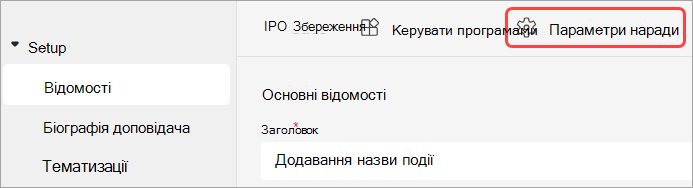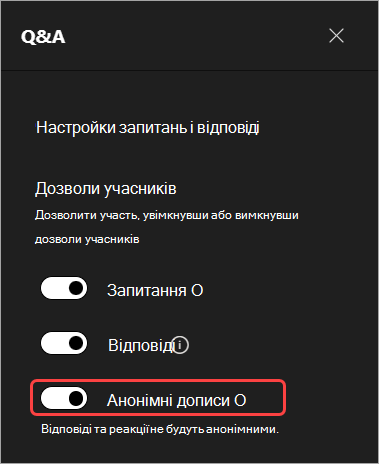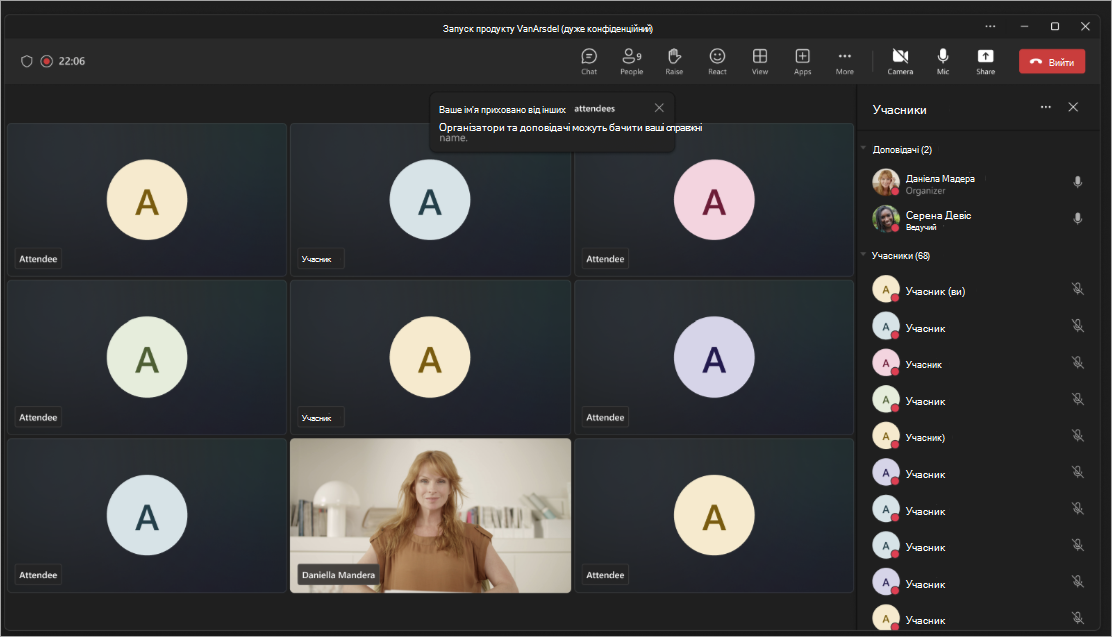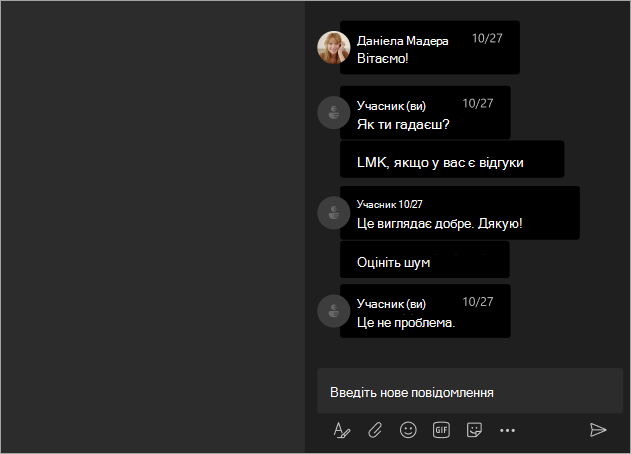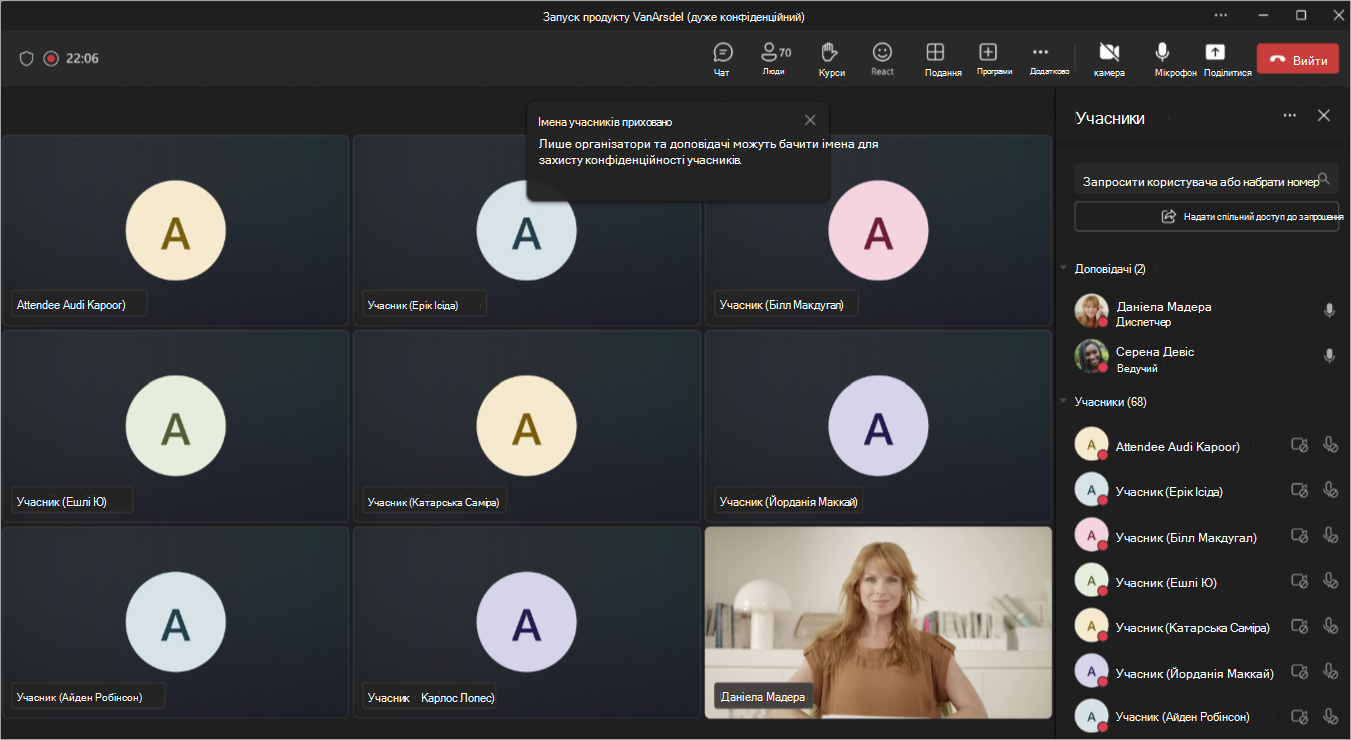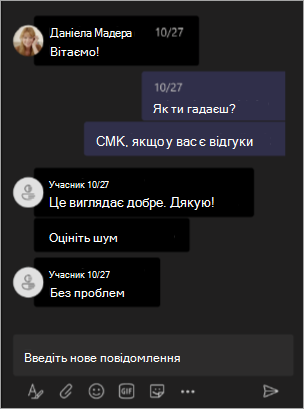Приховання імен учасників у нарадах і вебінарах Microsoft Teams
Примітка.: Приховання імен учасників доступне в рамках Teams, преміум-версія – ліцензії на додатковий компонент, який надає додаткові функції, щоб зробити наради Teams персоналізованішими, розумними та захищеними. Щоб отримати доступ до Teams, преміум-версії, зверніться до ІТ-адміністратора.
Приховайте імена учасників під час вебінарів і нарад Teams, щоб захистити їхню конфіденційність. Учасники все ще можуть брати участь у чаті та піднімати руки.
Організатори, співорганізатори та доповідачі можуть бачити імена учасників, якщо їх приховано.
Імена організаторів і доповідачів і відомості відображаються для всіх користувачів. Якщо зробити когось співорганізатором або доповідачем під час наради, його ім'я буде виявлено автоматично.
Примітка.: Приховування імен учасників наразі не підтримується в окремих кімнатах.
Приховання імен учасників
Виберіть, щоб приховати імена учасників під час планування наради або веб-семінару. Після збереження параметра наради його не можна змінити пізніше.
Приховання імен у нараді
-
Виберіть календар
-
Виберіть подію та натисніть кнопку Редагувати
-
У вікні Подія виберіть Параметри наради
-
У розділі Участь
Примітка.: Щоб приховати імена учасників, для параметра Хто може презентувати не можна встановити значення Усі.
-
Виберіть команду Зберегти.
-
Виберіть календар
-
Виберіть нараду або подію.
-
Натисніть кнопку Змінити.
-
В описі наради натисніть і утримуйте клавішу Ctrl, а потім відкрийтеПараметри наради.
-
У
Примітка.: Щоб приховати імена учасників, для параметра Хто може презентувати не можна встановити значення Усі.
-
Виберіть Зберегти.
Примітки.:
-
Імена запрошених користувачів не буде приховано в відомостях про нараду.
-
Імена учасників не приховуватимуться автоматично в програмах під час наради. Налаштуйте параметри кожної програми вручну після приєднання до наради, щоб приховати імена учасників.
Приховання імен у веб-семінарі
-
Створіть новий веб-семінар або відкрийте майбутній у календарі Teams.
-
У розділі Докладно виберіть Параметри наради
-
У
-
Натисніть кнопку Застосувати.
-
Натисніть кнопку Зберегти
Примітка.: Імена осіб, запрошених до вебінара, буде приховано.
Приховання імен у Q&A
Якщо ввімкнути Q&A на нараді або веб-семінарі, імена учасників відображатимуться, якщо їх не приховати вручну.
Щоб приховати імена в Q&A:
-
Приєднайтеся до наради або веб-семінару за допомогою функції Q&A увімкнуто.
-
В елементах керування нарадою виберіть Q&A > Q&Настройки
-
Увімкніть перемикач Анонімні дописи .
-
Виберіть команду Зберегти.
Увага!: Ця настройка лише анонімізує записи Q&A. Запитання&Відповіді та реакції не будуть анонімними.
Якщо в нарадах Teams використовуються інші програми, настройте параметри кожної програми вручну, щоб не відображати імена учасників.
Подання "Учасники"
Учасники не можуть бачити імена та відомості інших учасників. Вони зможуть бачити імена та відомості організаторів і доповідачів.
Примітка.: Динамічні реакції учасників підтримуються в Teams для настільних комп'ютерів.
Вікно наради
Вікно чату
Організатор і режим доповідача
Організатори, співорганізатори та доповідачі бачитимуть імена учасників поруч із їхнім підписом Attendee . Якщо навести вказівник миші на учасника, з'явиться ім'я учасника, фотографія профілю та відомості.
Організатори та доповідачі можуть стежити за учасниками щодо їхніх запитань або відповідей у чаті.
Вікно наради
Вікно чату